ps钢笔抠图如何去内部背景(具体方法步骤)
2022-04-26 05:13:02 作者:小米儿Sunny 文章来源:66软件下载 阅读次数:33
在使用ps的钢笔工具抠图时,很多小伙伴想知道如何去内部背景,下面小编就为大家详细的介绍一下,相信一定会帮到你们的。
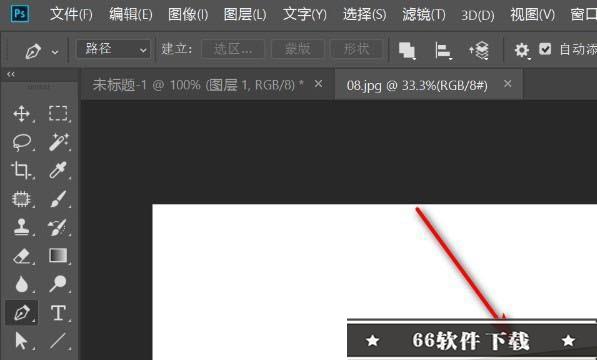
ps钢笔抠图如何去内部背景详细步骤
步骤1:
首先打开素材图片,使用钢笔工具进行抠图。
步骤2:
然后点击工具栏的钢笔工具将外面的像素抠出来。
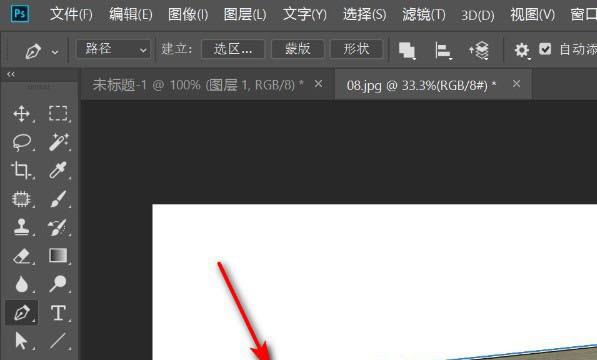
步骤3:
接着按快捷键Ctrl+回车键将路径转化为选区,将图层复制出来。
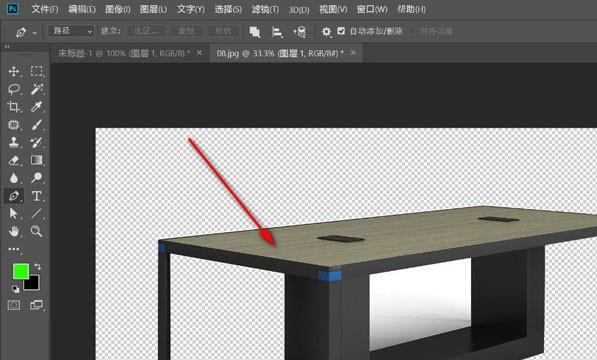
步骤4:
随后在复制的图层上,使用钢笔工具将内部的像素建立路径。
步骤5:
之后使用快捷键将其转化为选区,最后按delete键删除。

 遇见逆水寒驿站小报答案大全
遇见逆水寒驿站小报答案大全 金棘兽繁殖攻略
金棘兽繁殖攻略 三国志重制版相生机制解除
三国志重制版相生机制解除 手机投屏到投影仪的5种方法
手机投屏到投影仪的5种方法 华为怎么解除禁止恶意应用安装其他应用
华为怎么解除禁止恶意应用安装其他应用 夸克浏览器如何投屏到电视
夸克浏览器如何投屏到电视 墨客岛
墨客岛 极目新闻
极目新闻 综评学生版安装
综评学生版安装 Emoji表情贴纸
Emoji表情贴纸 抖查查
抖查查 列王的纷争腾讯版
列王的纷争腾讯版 奥特曼宇宙英雄免费充值版
奥特曼宇宙英雄免费充值版 Phigros安卓最新版
Phigros安卓最新版 仙凡幻想华为客户端下载
仙凡幻想华为客户端下载 请出示证件手机汉化版下载
请出示证件手机汉化版下载